Panduan ini dimaksudkan untuk membantu pelanggan LCN menggunakan Pengelola File mereka untuk mengunggah dan mengunduh file ke hosting web mereka. File Manager tersedia untuk pelanggan dengan Hosting Web atau hosting WordPress dan dapat diakses langsung dari akun LCN Anda dan dapat menjadi alternatif praktis untuk menggunakan FTP saat perlu mengubah, mengunggah, atau mengunduh beberapa file.
Mari kita mulai…
Anda dapat melompat ke depan menggunakan tautan berikut:
Mengunggah file menggunakan Pengelola File
Mengunduh file menggunakan Pengelola File
Hapus file atau folder dengan File Manager
Mengganti nama file atau direktori
Membuat direktori baru
Menyalin atau memindahkan file atau folder
Cara mengubah izin file
Mengupload file menggunakan File Manager
Untuk mengunggah file ke situs web Anda menggunakan Pengelola File, pertama-tama Anda harus:
- Masuk ke akun LCN Anda dan buka Panel Kontrol .
- Klik domain tempat Anda perlu mengupload file.
- Sekarang klik opsi Setelan Hosting diikuti oleh Manajer file
Anda sekarang akan melihat file Anda saat ini untuk hosting web Anda. Secara default, ini akan menjadi web folder dan log map. Saat mengunggah konten web Anda, ini harus dimasukkan ke dalam web folder.
- Navigasi file dan folder seperti yang Anda lakukan pada PC Anda sendiri sampai Anda berada di tempat Anda ingin mengunggah file Anda.
- Klik Unggah ikon seperti yang ditunjukkan di sini

- Klik Pilih File dan sekarang Anda dapat memilih file yang ingin Anda unggah dari mesin lokal Anda.
- Setelah Anda memilih file, klik Unggah.
Itu dia! Anda sekarang telah mengunggah file menggunakan Pengelola File Anda.
Mengunduh file menggunakan Manajer File
Jika Anda ingin mengunduh file ke mesin Anda dari File Manager, Anda perlu…
- Masuk ke akun LCN Anda dan buka Panel Kontrol .
- Klik domain tempat Anda perlu mengunduh file dari.
- Sekarang klik opsi Setelan Hosting diikuti oleh Manajer file
.
Anda sekarang akan melihat file Anda saat ini untuk hosting web Anda. Secara default, ini akan menjadi web folder dan log folder.
- Navigasikan ke file yang ingin Anda unduh seperti yang Anda lakukan di PC Anda sendiri.
- Setelah Anda menemukan file Anda, klik Unduh ikon seperti yang ditunjukkan di sini.
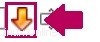
Itu dia! Anda sekarang telah mendownload file dari File Manager.
Menghapus file atau folder dengan File Manager
Jika Anda ingin menghapus file atau folder dari hosting, Anda dapat melakukannya langsung dari Manajer file.
- Pertama, masuk ke akun LCN Anda dan buka Panel Kontrol .
- Klik domain tempat Anda perlu mengunggah file.
- Sekarang klik opsi Setelan Hosting diikuti oleh Manajer file
.
Anda sekarang akan melihat file Anda saat ini untuk hosting web Anda. Secara default, ini akan menjadi web folder dan log folder.
- Navigasikan ke file yang ingin Anda hapus seperti yang Anda lakukan pada PC Anda sendiri.
- Klik kotak di sebelah kanan untuk file atau folder yang ingin Anda hapus, Anda dapat memilih beberapa sekaligus.
- Setelah Anda memilih apa yang ingin Anda hapus, klik tombol hapus seperti yang ditunjukkan di sini.

Itu saja, Anda sekarang telah menghapus file dari hosting web Anda.
Mengganti nama file atau direktori
Dengan File Manager Anda juga dapat mengganti nama file atau folder. Untuk melakukan ini, Anda perlu…
- Masuk ke akun LCN Anda dan buka Panel Kontrol .
- Klik domain yang Anda perlukan untuk mengganti nama file.
- Sekarang klik opsi Setelan Hosting diikuti oleh Manajer file
.
Anda sekarang akan melihat file Anda saat ini untuk hosting web Anda. Secara default, ini akan menjadi web folder dan log folder.
- Navigasikan ke file yang ingin Anda ubah namanya seperti yang Anda lakukan di PC Anda sendiri.
- Klik ganti nama tombol di sebelah kanan seperti yang ditunjukkan di sini:
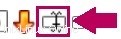
- Sekarang Anda dapat mengubah nama file Anda di kotak di sebelah kiri.
- Bila Anda puas dengan perubahan Anda, klik Ganti nama
Itu saja, Anda sekarang telah mengubah nama file atau folder.
Membuat direktori baru
Jika Anda perlu membuat direktori atau folder baru, Anda juga dapat melakukannya menggunakan Pengelola File.
- Masuk ke akun LCN Anda dan pindah ke Panel Kontrol .
- Klik domain tempat Anda perlu menambahkan direktori baru.
- Klik selanjutnya pada opsi Setelan Hosting diikuti oleh Manajer file
.
Anda sekarang akan melihat file Anda saat ini untuk hosting web Anda. Secara default, ini akan menjadi web folder dan log map. Saat menambahkan folder untuk konten web Anda, folder ini harus diletakkan di dalam web folder.
- Navigasi ke tempat folder baru yang Anda inginkan dan klik tombol Tambahkan direktori baru seperti yang ditunjukkan di sini.

- Beri nama folder baru Anda lalu klik Simpan
Itu dia! Anda sekarang telah membuat folder baru dalam hosting web Anda.
Menyalin atau memindahkan file atau folder
Dengan Manajer file, Anda dapat memindahkan atau menyalin file dari satu lokasi ke lokasi lain di dalam hosting Anda. Untuk melakukan ini, Anda akan…
- Masuk ke akun LCN Anda dan buka Panel Kontrol Anda .
- Klik domain yang Anda perlukan untuk memindahkan file di dalamnya.
- Klik selanjutnya pada opsi Setelan Hosting diikuti oleh Manajer file .
Anda sekarang akan melihat file Anda saat ini untuk hosting web Anda. Secara default, ini akan menjadi web folder dan log map. Saat memindahkan file atau folder untuk konten web Anda, file tersebut harus berada di dalam web folder.
- Navigasikan ke file yang ingin Anda pindahkan atau salin.
- Klik kotak di sebelah kanan untuk memilih file atau folder mana yang ingin Anda pindahkan atau salin.
- Klik Salin atau Pindahkan tombol seperti yang ditunjukkan di sini.

- Masukkan nama direktori yang ingin Anda pindahkan atau salin filenya.
- Klik Salin jika Anda ingin menyalin file atau folder ke tujuan yang Anda pilih, atau klik Pindahkan jika Anda ingin memindahkan file atau folder.
Itu dia! Anda sekarang telah memindahkan atau menyalin file atau folder ke lokasi lain dalam hosting web Anda.
Cara mengubah izin file
Saat mengelola konten web, Anda mungkin menemukan bahwa beberapa file atau direktori akan memerlukan izin khusus agar berfungsi dengan benar. Misalnya, skrip CGI memerlukan pengaturan izin agar dapat dieksekusi. Anda dapat membaca selengkapnya tentang cara kerja izin file di sini.
Untuk melakukan ini di dalam Pengelola File, Anda harus…
- Masuk ke akun LCN Anda dan buka Panel Kontrol .
- Klik domain yang Anda perlukan untuk mengubah izin file.
- Klik selanjutnya pada opsi Setelan Hosting diikuti oleh Manajer file
.
Anda sekarang akan melihat file Anda saat ini untuk hosting web Anda. Secara default, ini akan menjadi web folder dan log folder.
- Klik kotak di sebelah kanan untuk memilih file atau folder yang izinnya ingin Anda ubah.
- Klik Ubah Izin ikon seperti yang ditunjukkan di sini.

- Pilih izin yang Anda inginkan dari kotak drop-down yang disajikan.
- Setelah Anda puas dengan pilihan Anda, klik Perbarui
Itu saja, Anda sekarang telah mengubah Izin file Anda.